Il y a des paramètres que vous devez modifier pour bloquer et arrêter de voir les publicités Facebook. C’est possible non seulement sur Facebook mais aussi sur Messenger. La seule chose à savoir est que vous devez connaître les paramètres pour supprimer les publicités Facebook ou les désactiver complètement.
Facebook génère d’énormes revenus grâce à ses publicités. Parfois, vous trouvez ces publicités très utiles, mais dans la plupart des cas, elles sont vraiment ennuyeuses. Oui, je parle de ces barres latérales et de ces bannières qui surgissent. Lire : Comment sauvegarder ou télécharger Facebook Story sur un mobile ou un PC.
C’est certainement la raison principale pour laquelle vous êtes ici. Avant c’était juste Facebook mais maintenant c’est Messenger, qui vous montre ces publicités indésirables. Ne vous inquiétez pas, nous allons les arrêter.
Laissez-moi vous dire quelque chose d’honnête, personne ne sait pourquoi mais je peux parier que vous et moi ne pouvons pas nous débarrasser de ces bannières ou les exclure complètement. FB et Messenger sont leurs applications et ils peuvent faire ce qu’ils veulent. Après tout, c’est leur propriété et nous l’utilisons gratuitement. Quoi qu’il en soit, passons à la procédure d’arrêt de ces publicités.
En outre, il existe une méthode alternative pour ne plus voir les publicités sponsorisées sur FB. Vous serez alors en mesure d’arrêter ces publicités sponsorisées ennuyeuses sur Facebook sur un PC mobile.
Comment supprimer les publicités dans l’application Facebook
Tout d’abord, gardez à l’esprit que les paramètres que nous allons modifier ne sont disponibles que dans l’application Facebook mise à jour. Veuillez donc d’abord mettre à jour votre application FB. Vous pouvez aussi essayer, mais je ne pense pas que ces paramètres soient disponibles. Pour se débarrasser d’une publicité sur l’application Facebook :
- Ouvrez l’application Facebook et appuyez sur le bouton Menu en haut à droite.
- Appuyez sur Paramètres et confidentialité, puis sur Paramètres.
- Dans la liste des paramètres, appuyez sur Préférences publicitaires.
- Supprimez tous vos centres d’intérêt : Dans la section Préférences publicitaires, appuyez sur “Voir tous vos centres d’intérêt”. Supprimez-les un par un en appuyant sur les trois points de chaque centre d’intérêt.
- Dans les paramètres des annonces, modifiez les paramètres comme indiqué dans la vidéo ci-dessous.
- Allez maintenant dans la section Masquer les sujets publicitaires et masquez-les tous de façon permanente (ces étapes sont également mentionnées dans la vidéo ci-dessous).
C’est tout, maintenant vous devez fermer l’application Facebook et redémarrer votre appareil. N’oubliez pas que si vous voyez encore des publicités, essayez de vider le cache et les données de l’application Facebook. Pour ce faire, allez dans l’application Paramètres de votre appareil, puis dans Apps. Sélectionnez ensuite Facebook, puis Messenger et effacez leurs données et leur cache. Après cela, redémarrez votre appareil et vous serez prêt.
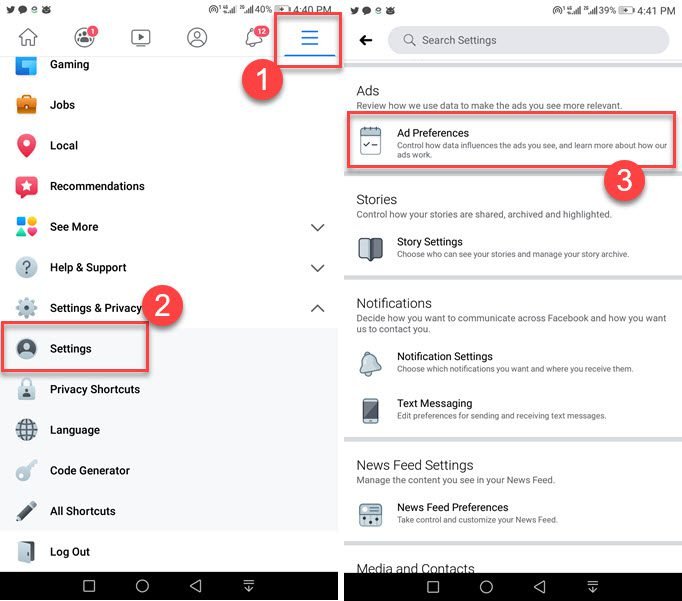
Comment bloquer les publicités sur l’application Messenger
Vous n’avez rien à changer, à part toutes les étapes que j’ai mentionnées ci-dessus. L’application Facebook Messenger adoptera ces paramètres et vous devriez cesser de voir les publicités sur Messenger également. De plus, laissez-moi vous dire qu’il n’y a rien de clair mentionné ou aucun paramètre disponible pour arrêter de voir les publicités de Facebook et Messenger.
Conseil : Utiliser Facebook Messenger en ligne sur un navigateur de bureau est beaucoup mieux. Il n’y a pas de telles publicités et bannières ennuyeuses. Il vous suffit d’ouvrir un navigateur Web sur PC ou MAC et d’aller sur Messenger.com, de vous connecter à votre compte et de l’utiliser sans aucune complication.
Comment puis-je bloquer les publicités Facebook et Messenger ?
Tout d’abord, je vais procéder aux mêmes réglages que ceux mentionnés ci-dessus. Cependant, il n’y a pas d’autres moyens de le faire que d’utiliser une application tierce. J’utilise personnellement une qui est disponible dans le Google Play Store et je ne sais pas si elle est là dans l’App Store iOS aussi. Cependant, l’application est tellement agréable, et croyez-moi vous aurez une meilleure expérience utilisateur que les applications officielles de Facebook et Messenger.
L’application est connue sous le nom de Friendly for Facebook. C’est l’application la plus fiable et la mieux notée par les utilisateurs, avec des critiques et des commentaires honnêtes. J’utilise cette application depuis un an et croyez-moi, je n’ai aucune tension. La meilleure chose est que vous pouvez télécharger une vidéo Facebook sur elle. Il peut vous faire économiser de la batterie, du stockage et des données Internet. C’est juste une application de 8MB et a plus d’un million d’installations dans le Play Store. Elle arrête également les publicités pop-up, sponsorisées et vidéo.

Friendly for Facebook possède son propre bloqueur de publicité. Vous n’avez donc pas besoin de modifier vos préférences et vos paramètres. Il vous suffit d’installer l’application, de vous connecter à votre compte et le tour est joué. Il y a aussi Messenger, donc vous n’avez pas besoin de vous soucier des conversations de votre Messenger.

